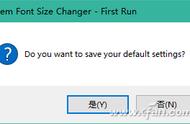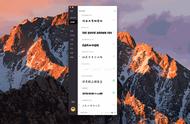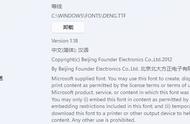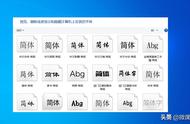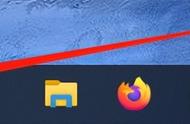复制以下代码并将其粘贴到新的记事本文档中。然后,将代码中的“NEW-FONT”替换为您之前记下的字体名称。确保在字体名称两边保留双引号,如代码中所示。
Windows Registry Editor Version 5.00[HKEY_LOCAL_MACHINE\SOFTWARE\Microsoft\Windows NT\CurrentVersion\Fonts]"Segoe UI (TrueType)"="""Segoe UI Bold (TrueType)"="""Segoe UI Bold Italic (TrueType)"="""Segoe UI Italic (TrueType)"="""Segoe UI Light (TrueType)"="""Segoe UI Semibold (TrueType)"="""Segoe UI Symbol (TrueType)"=""[HKEY_LOCAL_MACHINE\SOFTWARE\Microsoft\Windows NT\CurrentVersion\FontSubstitutes]"Segoe UI"="NEW-FONT"

在记事本中,单击文件 > 另存为。然后在“文件名”字段中输入名称,后跟“.reg”。例如,要将文件另存为“mynewfont”,您需要输入“mynewfont.reg”。从“保存类型”下拉菜单中选择“所有文件”,选择保存文件的位置,然后单击“保存”。

打开保存新创建的注册表 hack 的文件夹。右键单击该文件并选择“合并”。这会将文件中的值添加到 Windows 注册表中。

在提示中单击“是”,然后再次单击“是”将新值添加到 Windows 注册表。